Samsung SGH-D720: Расписание
Расписание: Samsung SGH-D720
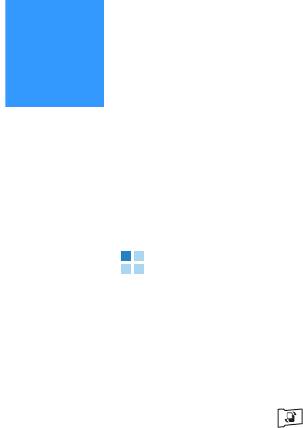
глава
7
Расписание
В этой главе содержится информация о том, как следить за
своим расписанием и составлять список заданий, которые
нужно выполнить.
Календарь
С помощью меню Календарь можно следить за встречами,
совещаниями, днями рождения, годовщинами и другими
событиями. Можно также настроить подачу сигнала
календаря для напоминания о предстоящих событиях.
Нажмите клавишу , чтобы открыть меню, затем выберите
Календ.
.
Создание записей календаря
1. В календаре прокрутите до нужной даты.
2. Выберите Oпции ¤ Новое событие и выберите один из
следующих параметров:
•
Встреча, чтобы напомнить о встрече с указанной датой и
временем.
•
Памятка, чтобы создать общую запись для любой даты.
168
Расписание
• Годовщина, чтобы напомнить о днях рождения или
особых датах. Записи о годовщинах повторяются
каждый год.
3. Заполните поля. Сдвигайте клавишу вверх или вниз
для перемещения между полями.
•
Тема/Cобытие - введите описание события.
•
Место - введите место встречи.
•
Время начала, Время окончания, Дата начала и Дата
окончания
.
•
Cигнaл - выберите Вкл. для активации полей Время
сигнала
и Дата сигнала. После того как для записи был
установлен сигнал, в календаре на день отображается
индикатор .
•
Повтор - нажмите клавишу , чтобы установить
значение повтора. В окне дня появится значок .
Функция повтора удобна, если событие является
повторяющимся, как, например, день рождения, день
зарплаты, еженедельное собрание, встречи раз в две
недели, а также повседневные дела, о которых нужно
помнить.
•
Повторять до - можно установить конечную дату для
повторения записи, например, конечную дату
недельного курса, который вы проходите. Эта функция
отображается, только если выбрано повторение
события.
•
Синхронизация - при выборе Личное определенная
запись календаря после синхронизации будет
отображаться только для вас. Пользователи, имеющие
интерактивный доступ, не смогут просматривать ваш
169
Расписание
календарь. Это нужно, когда вы, например, выполняете
синхронизацию календаря с календарем на
совместимом компьютере на работе. При выборе
Общее запись календаря отображается для
пользователей, у которых есть интерактивный доступ к
вашему календарю. При выборе
Нет запись календаря
не будет скопирована на компьютер, если выполняется
синхронизация календаря.
4. Для сохранения записи нажмите программную клавишу
Готово.
Просмотр календаря
Можно просматривать календарь на месяц, неделю или день.
Календарь на месяц
При доступе к календарю отображаются мероприятия в
календаре на месяц. Режим отображения по умолчанию
можно изменить. См. стр. 174.
170
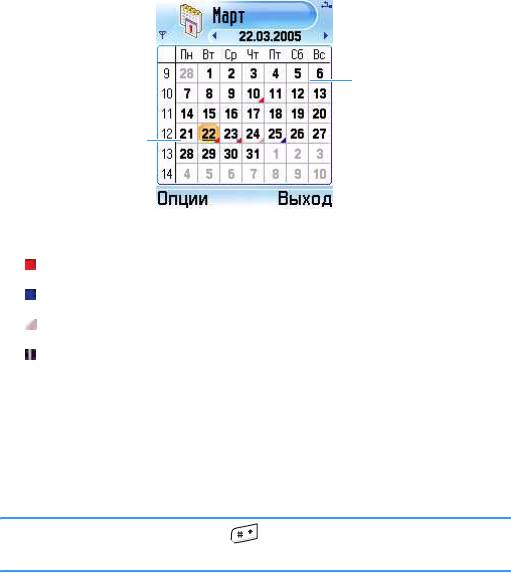
Расписание
В календаре на месяц один ряд соответствует одной неделе.
Текущая дата подчеркнута. Даты, для которых назначены
записи календаря, отмечаются значками в правом нижнем
углу.
Выбранная в данный момент дата выделяется рамкой.
Дата,
содержащая
запись
Текущая дата
календаря.
подчеркнута.
Значки синхронизации в календаре на месяц:
• - личное;
• - общее;
• - нет;
• - день содержит несколько записей.
Для перехода к календарю на день выберите дату, которую
необходимо открыть.
Для перехода к определенной дате выберите
Oпции ¤
Перейти к дате. Введите дату и нажмите программную
клавишу
Дa.
Совет
: При нажатии клавиши в календаре на месяц, неделю
или день текущая дата выделяется автоматически.
Календарь на неделю
В календаре на неделю записи календаря для выбранной
недели отображаются в семи окнах дней. Текущий день
недели подчеркнут. Памятки и годовщины помещаются в
171
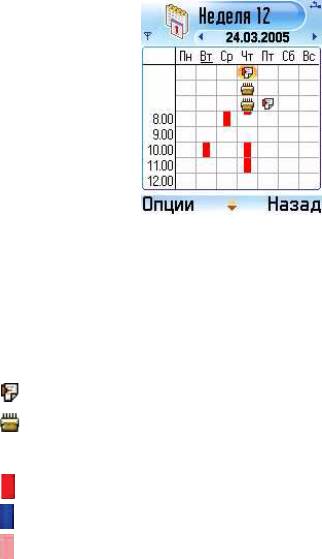
Расписание
ячейках выше 8 часов. Записи встреч отмечаются цветными
полосами в соответствии с временем начала и окончания.
Цвет полосок различается в зависимости от типа
синхронизации.
В меню
Календарь выберите Oпции ¤
Обзор недели.
Для просмотра или изменения записи выберите ячейку,
содержащую запись, чтобы перейти к календарю на день, и
выберите запись, которую необходимо открыть.
Значки записей календаря в календаре на день и неделю:
• значок отсутствует – встреча;
• - напоминание;
• - годовщина.
Значки синхронизации в календаре на неделю:
• : личное;
• : общее;
• : нет.
172

Расписание
Календарь на день
В календаре на день отображаются записи календаря для
выбранного дня. Записи группируются в соответствии с
временем их начала. Памятки и годовщины помещаются в
ячейках выше 8 часов.
В календаре на месяц или неделю выберите дату, которую
необходимо открыть.
Выберите запись, чтобы открыть ее для изменения.
Изменение записей календаря
1. Выберите запись в календаре на день.
2. Измените поля записи и нажмите программную клавишу
Готово.
Настройка сигналов календаря
1. Создайте новую запись встречи или годовщины или
откройте ранее созданную запись.
173

Расписание
2. Прокрутите до элемента Сигнал и выберите Вкл..
3. Введите время и дату сигнала в полях
Время сигнала и
Дата сигнала.
4. Установите время и дату.
5. Нажмите программную клавишу
Готово. В календаре на
день рядом с записью отображается индикатор
сигнала .
Останов сигнала календаря
Продолжительность сигнала – одна минута. Во время
звучания сигнала нажмите программную клавишу
Стоп,
чтобы остановить сигнал календаря. Нажатием
программной клавиши Повтор можно остановить сигнал и
заставить его звучать снова через 5 минут.
Передача записей календаря
Записи календаря можно передавать с помощью текстовых
и мультимедийных сообщений, служб электронной почты и
соединения Bluetooth. Дополнительную информацию см. на
стр.35.
174
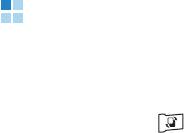
Расписание
Изменение настроек календаря
Выберите Oпции ¤
Настройки и выберите следующие
параметры:
•
Сигнал календаря - для выбора индивидуального звука
сигнала.
•
Стандартный вид - для выбора режима календаря,
который отображается при первом открытии приложения
Календ..
•
Начало недели - для изменения первого дня недели.
•
Заголовок недели - для изменения заголовка календаря на
неделю, на номер недели или даты недели. Это возможно,
если неделя начинается с понедельника.
Деловые заметки
В меню Задачи можно создавать список заданий, которые
следует выполнить.
Нажмите клавишу , чтобы открыть меню, и затем
выберите
Задачи.
175
Расписание
Создание заданий
1. Начните создавать задание, нажимая любую клавишу.
Открывается редактор, и после введенных букв начинает
мигать курсор.
Можно также выбрать
Oпции ¤ Новая задача для
открытия редактора.
2. Введите тему задания в поле
Тема.
3. Прокрутите до поля
Срок и введите дату, к которой
необходимо завершить задание.
4. Прокрутите до поля
Приоритет и выберите приоритет
задания.
5. Для сохранения задания нажмите программную клавишу
Готово.
176
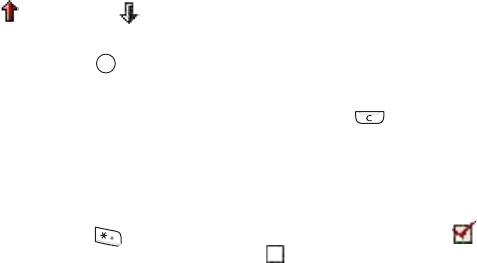
Расписание
Просмотр заметок для заданий
При открытии меню Задачи отображается список заданий.
Список заданий представляет собой список важных дел.
Значки приоритета заметок отображаются следующим
образом:
- Высокий, - Низкий и отсутствие значка - Обычный.
• Для открытия задания прокрутите до него и нажмите
клавишу или выберите
Oпции ¤ Открыть.
• Чтобы удалить задание, найдите его и выберите
Oпции ¤ Удалить или нажмите клавишу , а затем
программную клавишу
Да.
• Чтобы отметить задание как выполненное или
невыполненное, найдите его и выберите
Oпции ¤ Отм.
"сделано"
/Отм. "не сделано". Можно также нажать
клавишу . Рядом с заданием появляется метка: -
для выполненного задания и
- для невыполненного.
177
Оглавление
- Начало работы
- Общая информация
- Функции вызова
- Телефонная книга
- Развлечения
- Службы сообщений
- Расписание
- Дополнительные функции
- Интернет
- Мои настройки
- Настройки телефона
- Диспетчеры
- Связь с устройствами
- Прилож. А: Устранение неполадок
- Прилож. Б: Важная информация по технике безопасности
- Прилож. В: Уход и техническое обслуживание


